SHARE 0
SHARE 0
GA4のカスタムディメンションの設定方法とは?UAとの違いや注意点も解説
アクセス解析 |
こんにちは。「AIアナリスト」ライターチームです。
GA4のカスタムディメンションとは、独自の分析軸を設定することで、自動収集以外のイベントを分析する機能のことです。レポート作成画面でカスタムディメンションと合わせて、カスタム指標を表示させることで、詳細な分析ができます。
この記事では、カスタムディメンションの概要や設定手順、レポート作成手順などを解説します。GA4でカスタムディメンションを設定し、詳細な分析に役立てたいと考えるWebマーケターは、参考にしてください。
目次
- GA4とは
- GA4のカスタムディメンションとは
- GA4のカスタム指標とは
- GA4のカスタムディメンションを設定する手順
- GA4のカスタム指標を設定する手順
- GA4のカスタムディメンションを使ってレポートを作成する方法
- 「not set」と表示される原因
- GA4のカスタムディメンションの注意点
- まとめ
GA4とは
GA4について、概要とUAとの違いについて解説します。
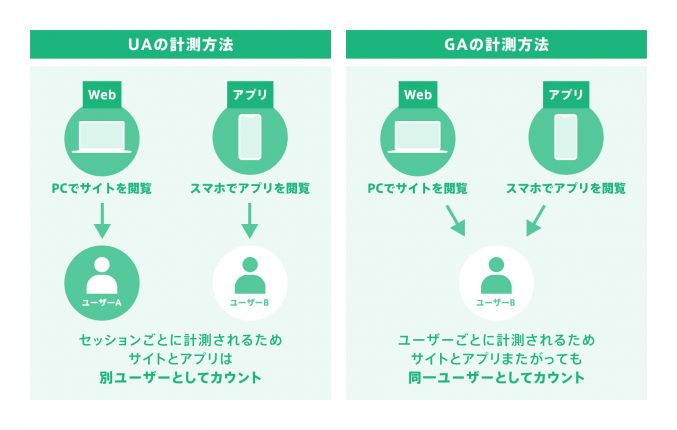
GA4の概要
GA4とは、Google アナリティクス4プロパティ(Google Analytics4)の略語です。
アクセス解析ツールの1つで、Webサイトを訪れたユーザーの行動を分析できます。
GA4は、ユーザーの行動以外に、年齢層や性別まで把握可能です。また、Webサイトとアプリの垣根を超えた分析や、機械学習を使った高度な分析などもできます。
UAとの違い
UAとは、2013年にリリースされたGoogleアナリティクスのプロパティのことです。Webサイト上のユーザーの行動とアプリ上での行動を分けて計測するため、GA4のようにWebサイトとアプリの垣根を超えた分析には不向きです。また、計測がセッション単位でしかできません。
多くのユーザーが1人で複数の端末を持つ現代においては、セッション単位での計測では、ユーザーの正確な行動把握が難しい傾向にあります。
GA4のカスタムディメンションとは
GA4のカスタムディメンションについて、ディメンションの意味と併せて詳しく解説します。
ディメンションとは
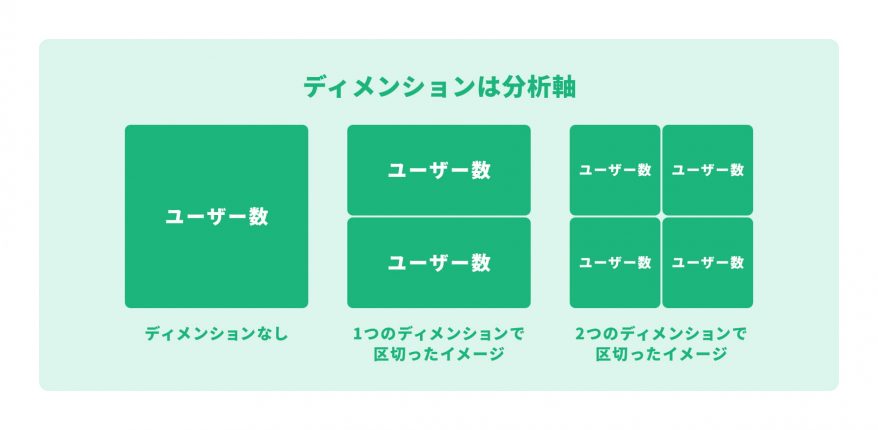
アクセス解析の項目のうち、分析軸を指す言葉です。
デフォルトでは以下の項目が設定されていて、ページURLごとの表示回数やユーザー数などを確認可能です。
GA4のレポートでは、ディメンションが左側、指標が右側に表示されます。
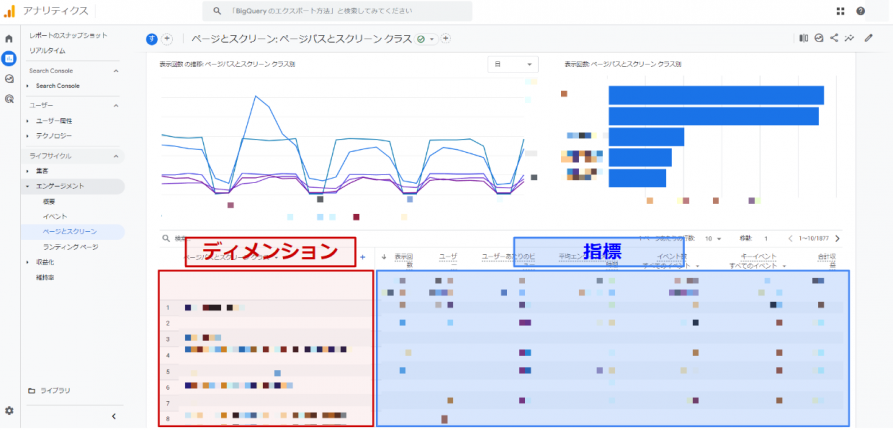
GA4のカスタムディメンションとは
固有の分析軸を設定することで、レポートによる分析が可能になる機能です。
デフォルト設定のディメンションとカスタムディメンションの分析には、以下の違いがあります。
| デフォルト設定のディメンション | ページタイトルとスクリーン名(ページURL)、地域など |
|---|---|
| カスタムディメンション | ユーザーID、ユーザーの性別や地域、ユーザーがログインした時刻、ページスクロール率など |
カスタムディメンションを設定すると、GA4で自動収集されるイベント以外のデータも分析可能です。スコープ(検索範囲)は、ユーザー、イベント、アイテムの3つに分かれます。
1.イベントスコープとは
イベントスコープは、特定のイベントを軸に分析をするときに設定します。
イベントスコープの例は、以下のとおりです。
2.ユーザースコープとは
ユーザースコープは、デバイス単位ではなく、ユーザー単位のカスタムディメンションです。ユーザースコープの例は以下のとおりです。
3.アイテムスコープとは
アイテムスコープは、ECサイトの商品やサービスに付与できます。
利用シーンは、商品やサービスを販売するWebサイトです。
アイテムスコープの例は、以下のとおりです。
UAとの違い
UAではカスタムディメンションの検索範囲が、ヒット、ユーザー、セッション、商品に分かれています。さらに、GA4のカスタムディメンションは自由に名称を設定し、UAは番号で管理するという違いがあります。また、UAにあるカスタムディメンションの項目が、GA4にはありません。そのため、GA4のレポートで表示する場合は、設定が必要です。
| GA4 | UA | |
|---|---|---|
| 実装方法 |
|
|
| 計測の範囲 |
|
|
GA4のカスタム指標とは
GA4のカスタム指標とは、固有に設定したレポートで表示されるユーザー数や、ページビュー数などの数値を指す言葉です。デフォルトで設定された指標以外にも、必要に応じて自由に作成が可能です。なお、ディメンションとセットでの利用が一般的です。
カスタム指標の例は、以下のとおりです。
GA4のカスタムディメンションを設定する手順
GA4のカスタムディメンションと、カスタム指標を設定する方法を、Googleタグマネージャーを使って実装し、設定する手順に沿って解説します。
1.Googleタグマネージャー(GTM)のタグを新規作成する
GoogleタグマネージャーGTMの「ワークスペース」を選び、「タグ」をクリックし、
右上にある新規をクリックし、タグを新規作成しましょう。
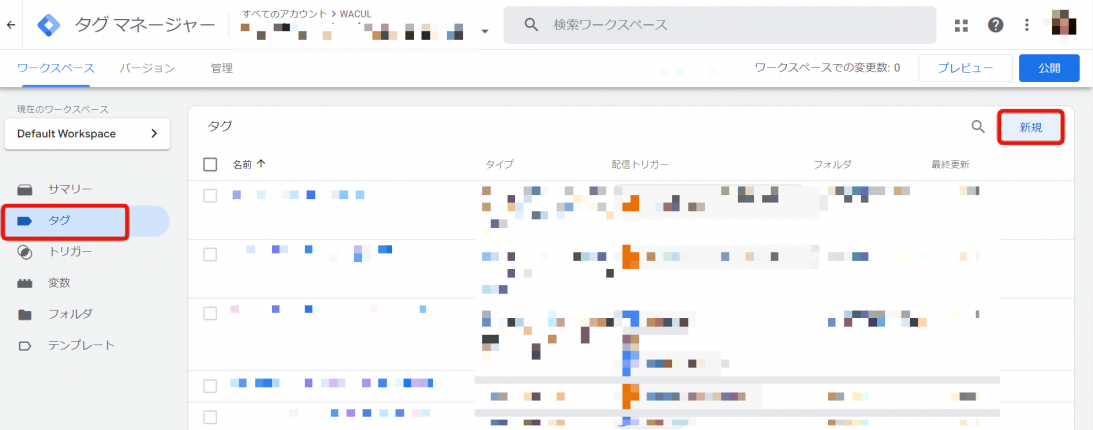
2.タグの設定画面でイベントパラメータを設定する
タグの種類から「Googleアナリティクス:GA4イベント」を選択し、以下を設定します。
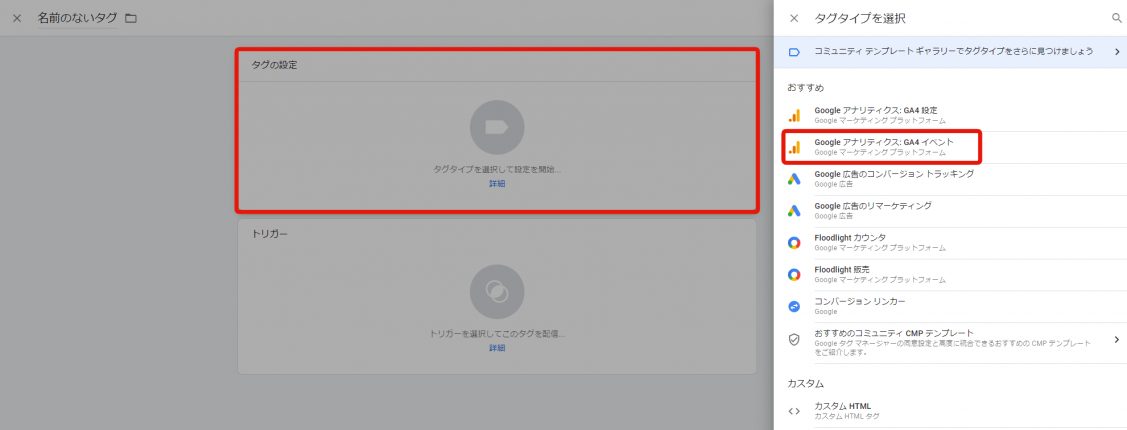
GA4をGTM(Googleタグマネージャー)で導入・設定する方法を解説
3.GA4でカスタムディメンションを作成する
イベントパラメーターを設定したら、カスタムディメンションを作成します。
以下の手順に沿いましょう。
1.GA4の管理画面を開き、左下の「管理」から「カスタム定義」を選択します。
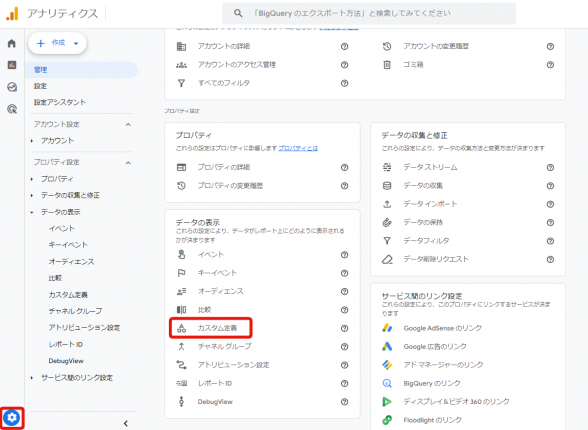
2.右上の「カスタムディメンションを作成」をクリックしましょう。
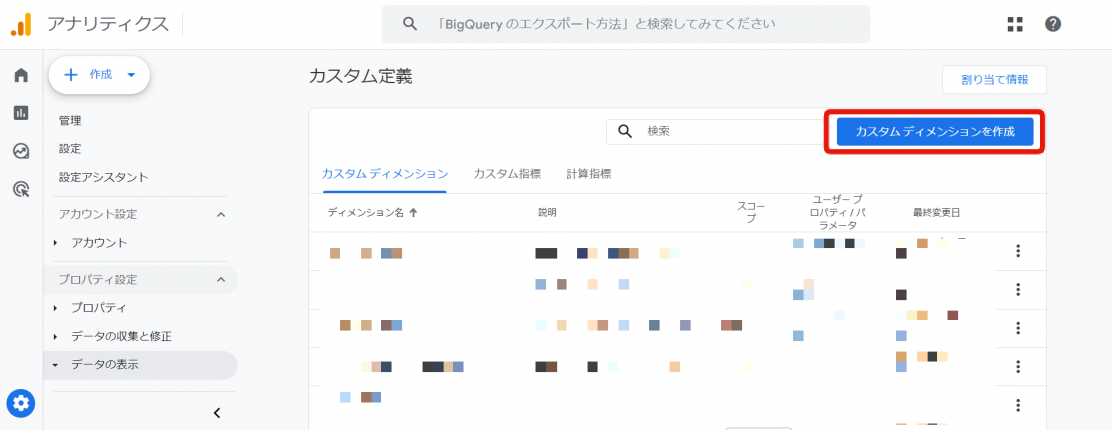
3.範囲を「イベント」にして、イベントパラメータを設定します。
4.範囲を「ユーザー」にして、ユーザープロパティを設定します。
5.「カスタム定義」の画面で入力した内容を確認しましょう。
GA4のカスタム指標を設定する手順
カスタム指標も、カスタムディメンションと同様の手順で設定可能です。
以下の手順で設定しましょう。
1.「カスタム定義」の画面で「カスタム指標」のタブに切り替え、「カスタム指標を作成」をクリックしましょう。
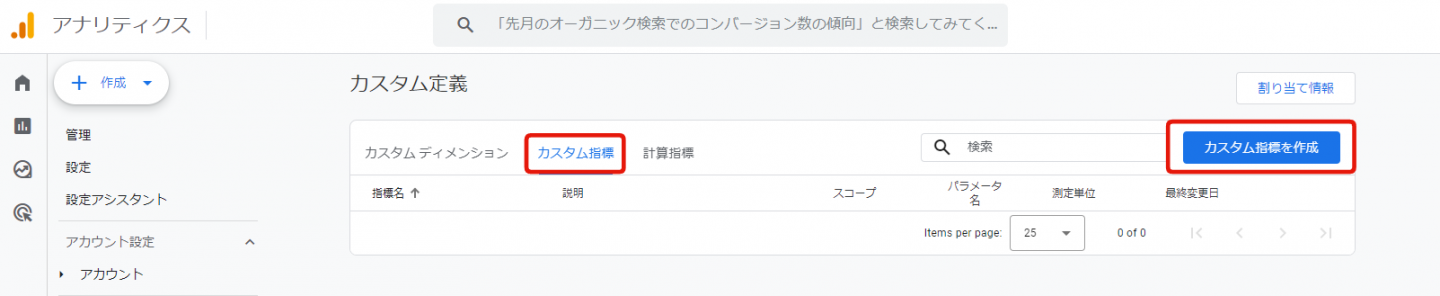
2.新しいカスタム指標の画面でイベントパラメータを設定します。
3.「カスタム定義」の画面に戻り、設定内容を確認します。
なお、カスタムディメンションとは異なり、ユーザープロパティの設定はできません。
GA4のカスタムディメンションを使ってレポートを作成する方法
GA4のカスタムディメンションを使って探索レポートを作成すると、詳細な分析が可能です。
分析の手順は以下のとおりです。
1.GA4の管理画面を開き、左側のメニュー「探索」をクリックし、空白を選択します。
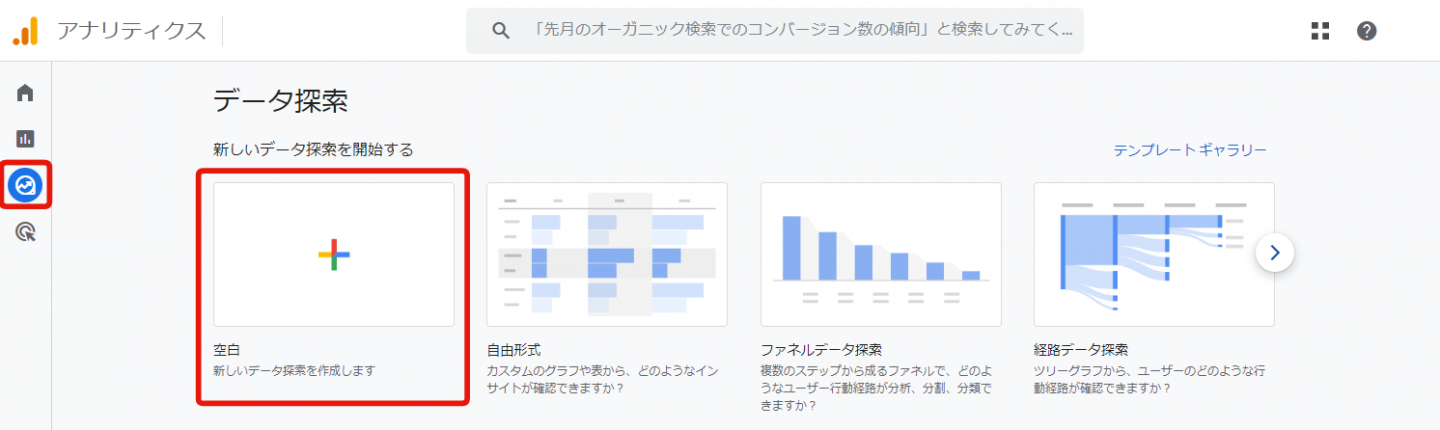
2.レポート作成画面で、ディメンションの横にある「+」をクリックしましょう。
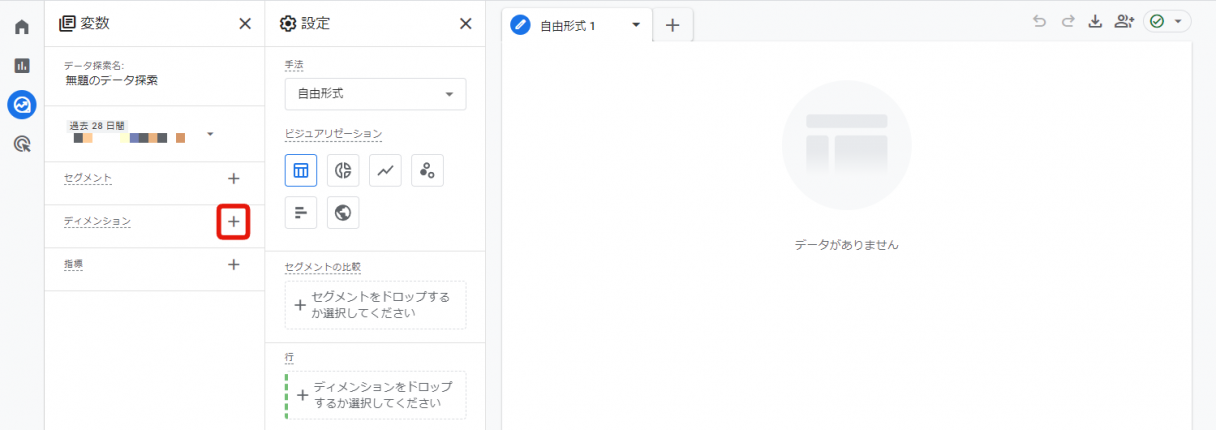
3.「カスタム」から作成したカスタムディメンションを選択し、インポートをクリックしましょう。
「not set」と表示される原因
カスタムディメンションを設定した後で、「not set」と表示されると、データがレポートに表示されません。
カスタムディメンションは、設定してからレポート表示までに最大48時間かかります。48時間未満でレポートを確認すると、「not set」と表示される場合があります。カスタム指標も、データが入力されるまでに24〜48時間ほどの猶予が必要です。48時間経ってから、レポートやデータを確認しましょう。
48時間経っても表示されない場合は、正しく設定されていない可能性もあります。手順や設定を再度確認しましょう。
GA4のカスタムディメンションの注意点
GA4のカスタムディメンションを設定すると、独自の分析ができるため、ユーザーの正確な行動把握が可能です。ただし、カスタムディメンションには制限もあります。ここでは、3つの注意点について解説します。
UAからGA4にどのカスタムディメンションを再定義するか検討
UAで使用していたカスタムディメンションをGA4にも反映する場合は、設定に上限数があるので事前に何を計測するのか確認が必要です。
▼UAの設定をもとにGA4のカスタムディメンションで再定義する設定例
| カスタムディメンション名 | UA範囲 | パラメーター | ユーザープロパティ | GA4範囲 |
|---|---|---|---|---|
| 会員ID | ユーザー | menber_id | ユーザー | |
| ログインステータス | セッション | login | イベント | |
| 資料名 | ヒット | doc_name | イベント | |
| 資料カテゴリ | ヒット | doc_category | イベント | |
| 生年月日 | ユーザー | birth | ユーザー | |
| 性別 | ユーザー | sex | ユーザー | |
| 会員ランク | ユーザー | menmber_rank | ユーザー | |
| お気に入り商品名 | ヒット | fav_item | イベント | |
| お気に入り商品カテゴリ | ヒット | fav_item_category | イベント | |
| 問合せ種別 | ヒット | inq_type | イベント |
カスタムディメンションの設定数には上限がある
カスタムディメンションは、自由に設定できるものの、その数に限りがあります。それぞれの上限は、以下のとおりです。
| 種類 | 上限数 |
|---|---|
| イベントスコープ | 50個 |
| ユーザースコープ | 25個 |
| アイテムスコープ | 10個 |
| カスタム指標 | 50個 |
不要なカスタムディメンションをアーカイブすれば新たに設定できます。なお、UAのカスタムディメンションは、すべてのスコープを合わせて20個までです。
作成したカスタムディメンションは削除できない
カスタムディメンションやカスタム指標は、不要になっても削除はできません。
しかし、アーカイブは可能なため、必要に応じてアーカイブの機能を活用しましょう。
また、削除はできませんが内容の編集は可能です。
▼手順
GA4の「設定」から「カスタム定義」を開き、アーカイブしたいカスタムディメンションの右端をクリックしましょう。選択肢から、アーカイブを選択し、完了です。
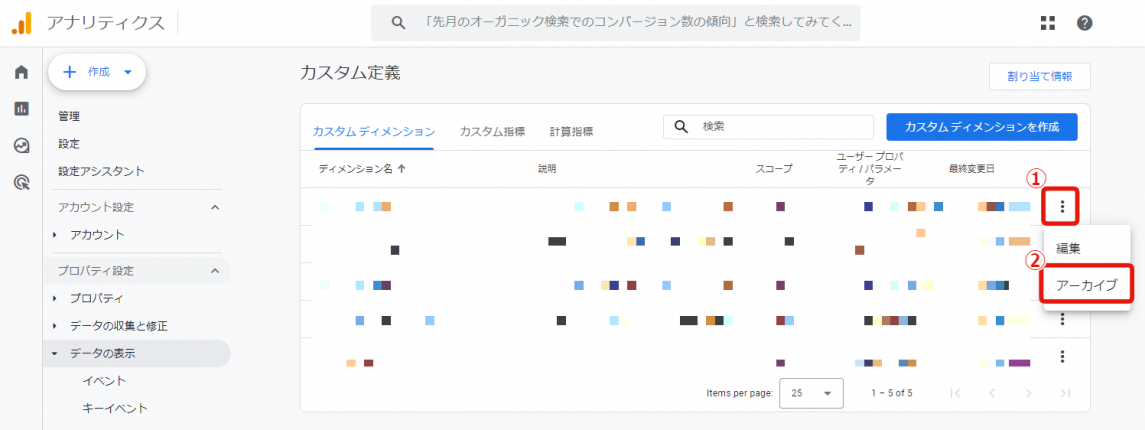
まとめ
カスタムディメンションは、Googleアナリティクスの機能の1つで、Webサイトを訪れたユーザーの行動を独自の軸で把握、分析できます。カスタムディメンション、カスタム指標いずれも設定の流れはほぼ同じです。Googleタグマネージャー(GTM)のタグを新規作成したうえで、設定を行いましょう。
Webサイトは、ユーザーの行動を把握、分析したうえで改善が必要です。改善ポイントの把握には、AIがアクセス解析を⾃動で⾏い、重要な改善ポイントを提示する「AIアナリスト」をご利用ください。約4万サイトを改善したノウハウで、Webサイトの膨大なデータを分析し、成果を伸ばすための改善ポイントをデータ根拠とともにお届けします。
Googleアナリティクスに連携するだけで利用可能で、設定は2分で終わります。まずは無料版からお試しください。
この記事を書いた人

株式会社WACUL
株式会社WACUL(ワカル)は、「Webサイト分析をシンプルに」というビジョンのもと、簡単にWebサイト改善の方針を手にすることができる世の中を実現します。

この記事を書いた人
株式会社WACUL








